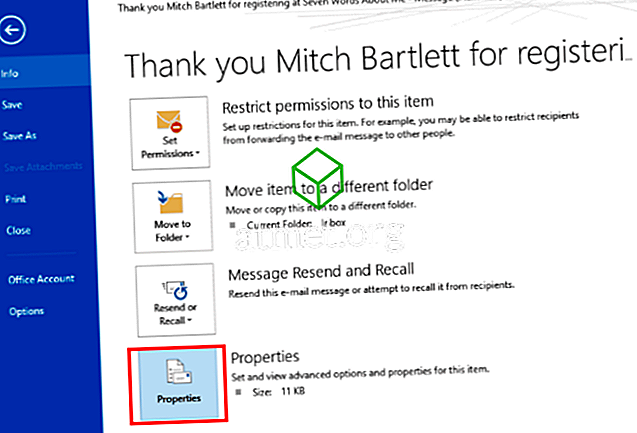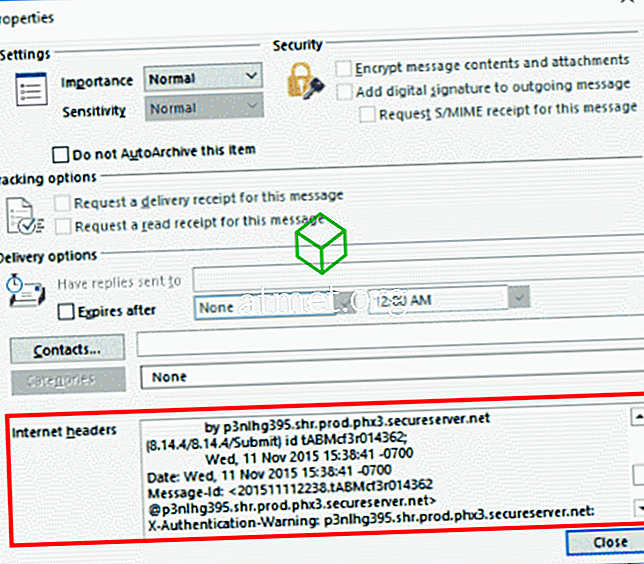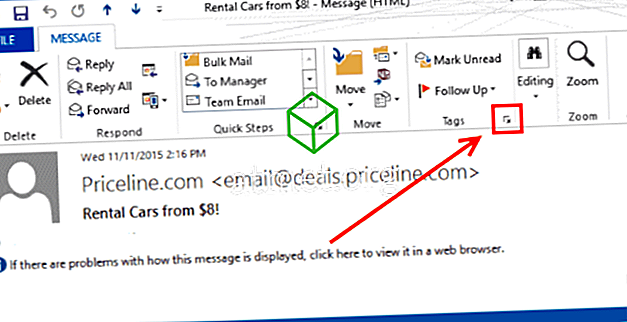Trenger du å undersøke rettsmedisinene til en e-postmelding? Du kan se fulle meldingshoder i Microsoft Outlook 2019 og 2016 ved hjelp av ett av disse to alternativene.
Desktop App - Alternativ 1
- Dobbeltklikk på e-postmeldingen for å vise den i sitt eget fulle vindu.
- Velg " File "> " Properties ".
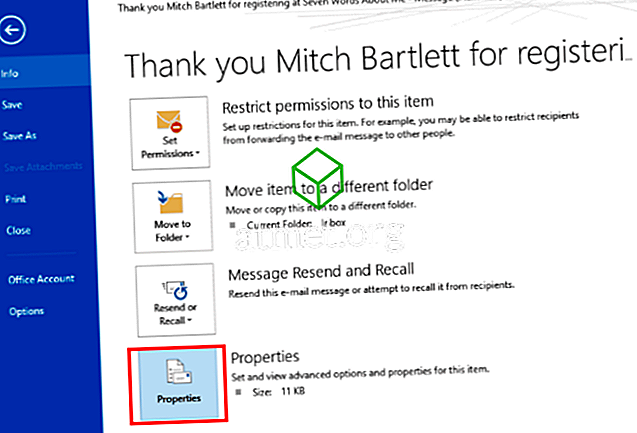
- Egenskapsvinduet vises. Se meldingsoverskriften i feltet " Internettoverskrifter " nederst i vinduet.
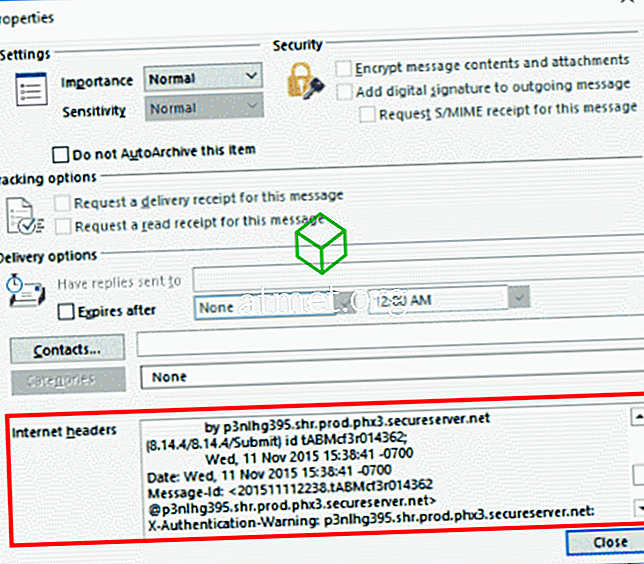
Desktop App - Alternativ 2
- Dobbeltklikk på e-postmeldingen for å vise den i sitt eget fulle vindu.
- Velg den lille pilen i " Tags " -delen.
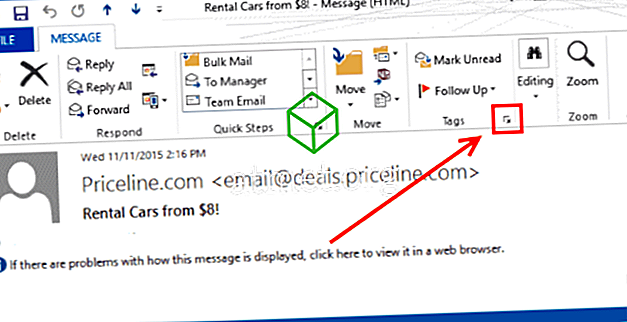
- Egenskapsvinduet vises. Se meldingsoverskriften i feltet " Internettoverskrifter " nederst i vinduet.
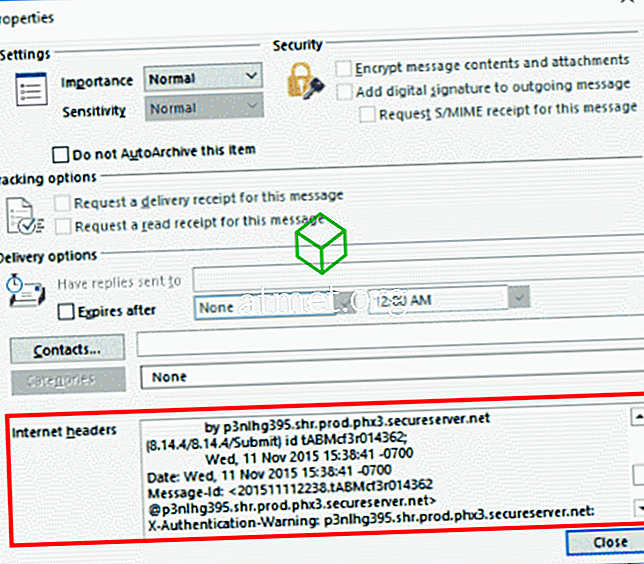
Outlook Web Access
Hvis du bruker Outlook Web Access, kan du velge de tre punktene (...) plassert øverst til høyre i meldingen, og velg deretter " Vis melding detaljer ".
FAQ
Hvorfor er Internett-toppboksen blank når jeg prøver å se på det?
Du kan bare se meldingshodene for meldinger du har mottatt. Hvis du ser på " Sendte elementer ", blir det ikke noe å vise.